Qualora il dispositivo di firma, pur generando i codici sul display, non permetta l'apposizione della firma sulle fatture XML è opportuno procedere all'operazione di risincronizzazione.
La procedura consiste nel ripristinare la sincronia con il server di firma di Aruba e per essere eseguita ha bisogno unicamente di:
| • | Accesso al web per collegarsi alla pagina web del sito Aruba per la gestione della firma remota |
| • | Nome utente definito in fase di attivazione dell'Account di firma elettronica e relativa password comunicati contestualmente alla consegna del dispositivo di firma elettronica |
| • | Card utente consegnata insieme al token AVENDO CURA DI RENDERE VISIBILE I DATI UTENTE E PASSWORD CHE AL MOMENTO DELLA CONSEGNA SONO COPERTI |
Esempio dei dati riportati sulla card consegnata insieme al dispositivo di firma

ISTRUZIONI OPERATIVE
1- Aprire questa pagina web: https://attivazioni.firma-remota.it/asmonitor/monitor.aspx
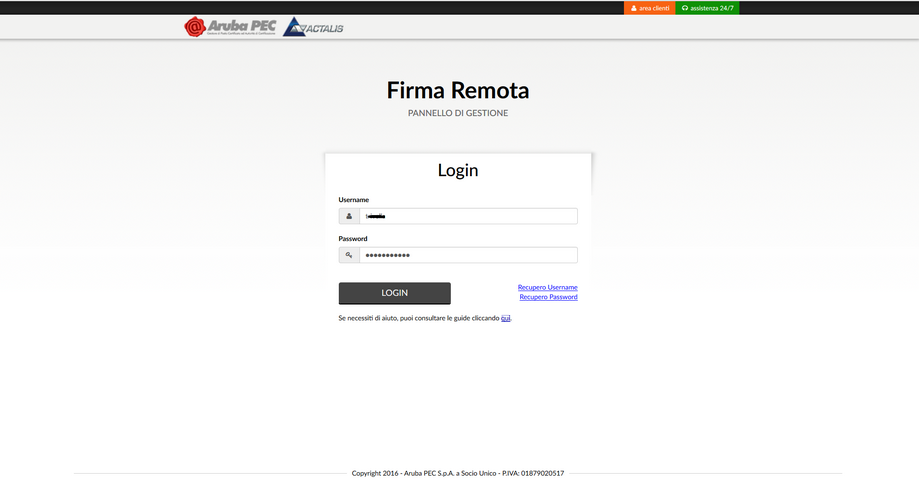
Da questa pagina web si ha accesso a tutte le funzioni di gestione dispositivo di firma
Inserire lo Username e la relativa password (comunicate al momento della consegna del dispositivo di firma) e cliccare su "LOGIN" per accedere alle funzioni disponibili all'utente. Sono messe a disposizione dell'utente alcune utilities da utilizzare nel caso si sia smarriti lo Username o la relativa password: sarà sufficiente inserire le informazioni richieste a seconda della necessità per risolvere in breve tempo il problema.
Qualora si rendesse necessario è disponibile da questa pagina web anche un help online consultabile cliccando sul link indicato nella riga di testo posta sotto al pulsante di login.
2- La pagina immediatamente visualizzata non è utile per la risincronizzazione del dispositivo di firma ed è da utilizzare solo per il cambio di password previa comunicazione e autorizzazione della nostra assistenza. Una modifica non concordata della password renderà temporaneamente impossibile apporre la firma digitale sui documenti caricati sul nostro portale. Non inserire nessun dato nei campi indicati e CLICCARE SU "GESTIONE DISPOSITIVI" come indicato dalla freccia nell'immagine sottostante.

Pur non essendo necessarie per la risincronizzazione del dispositivo di firma è opportuno notare che sotto "Impostazioni di Profilo" è possibile accedere anche alle utilities per la modifica della casella email associata al dispositivo di firma e al numero di telefono utilizzato per contattare il proprietario del dispositivo di firma o per inviare brevi comunicazioni.
3. La gestione dispositivi permette di di modificare e/o sincronizzare il dispositivo in uso: anche in questo caso la prima opzione disponibile non è da utilizzare senza precise indicazioni da parte del nostro supporto tecnico. Scorrere la pagina verso il basso fino a fare apparire l'opzione corretta di "SINCRONIZZAZIONE DISPOSITIVO"
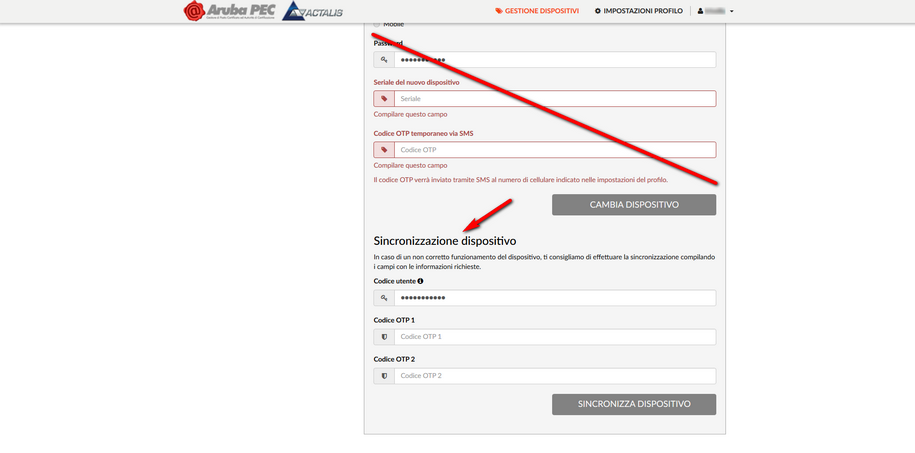
4. immettere il codice utente presente sulla green card precedentemente scoperto
5. immettere nel campo password OTP1 il pin visualizzato sul display (come quando si firmano i documenti)
6. appena sparisce il primo pin richiederne un'altro e compilare password OTP2
7. cliccare "SINCRONIZZA DISPOSITIVO"
Al termine di questa semplice procedura ne verrà visualizzato l'esito e normalmente il dispositivo di firma ritornerà utilizzabile. Nel caso questo non avvenisse contattare immediatamente il nostro supporto tecnico.
Chiudere la pagina web e riprovare a firmare i documenti.